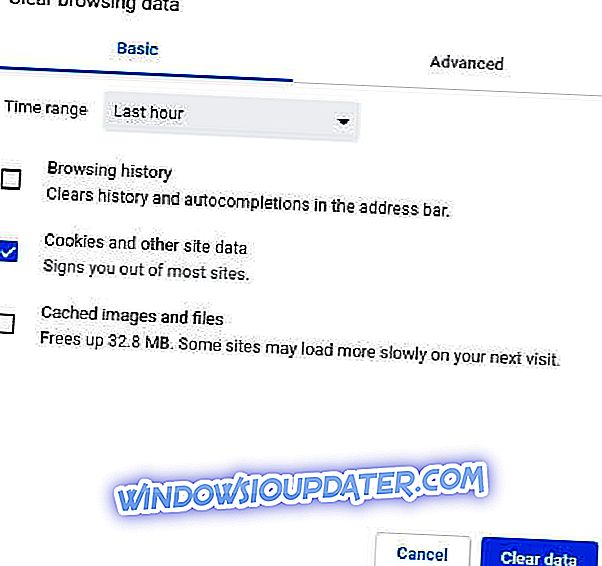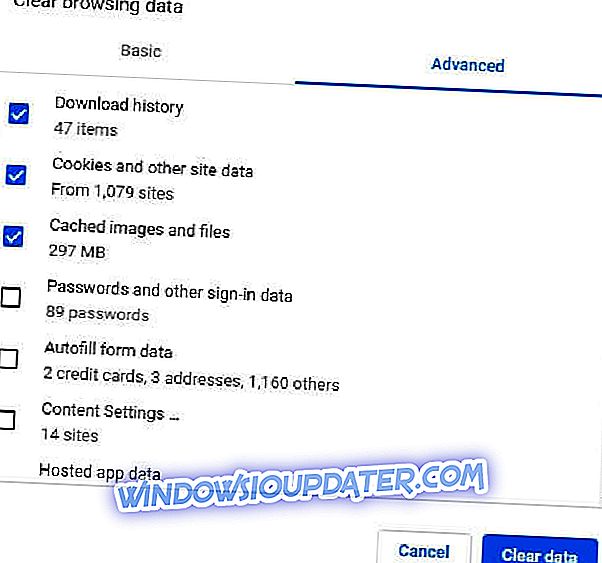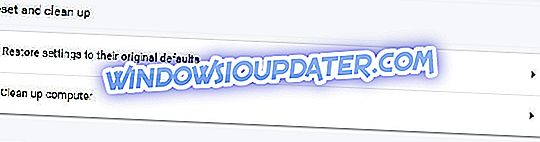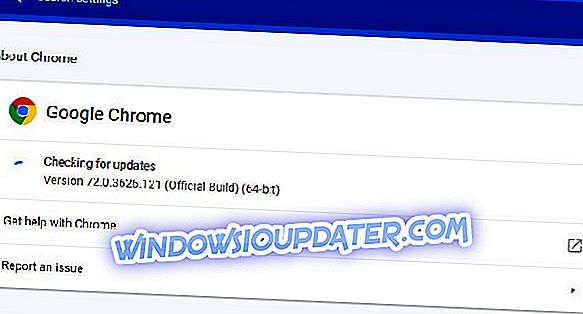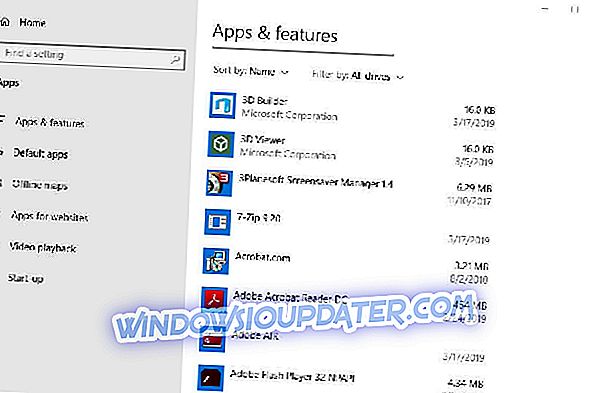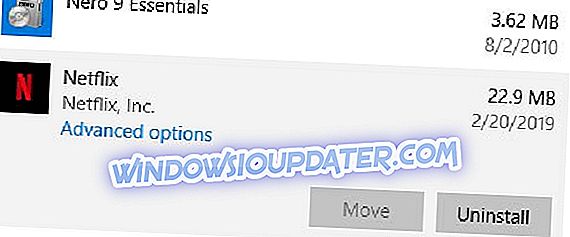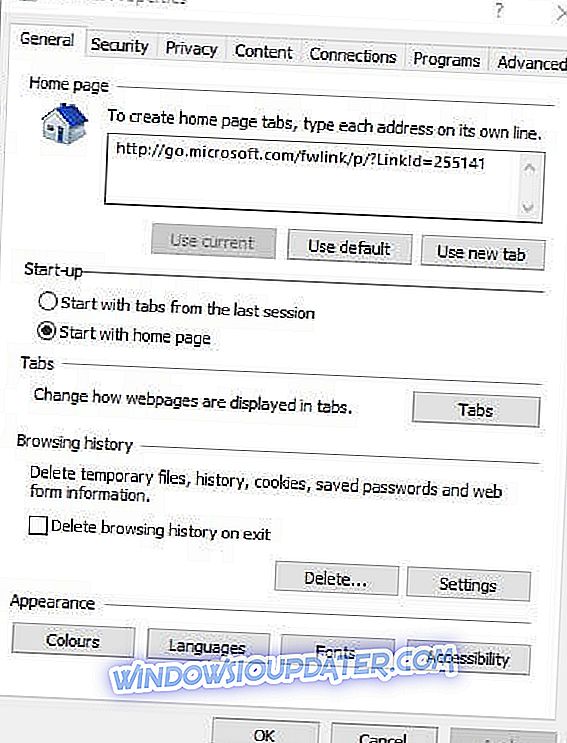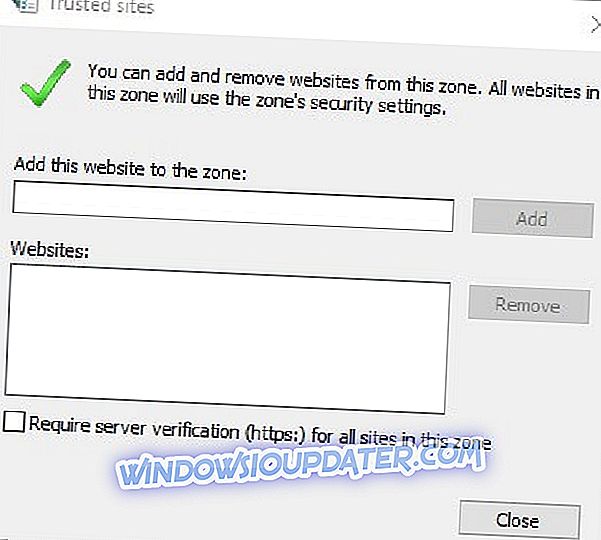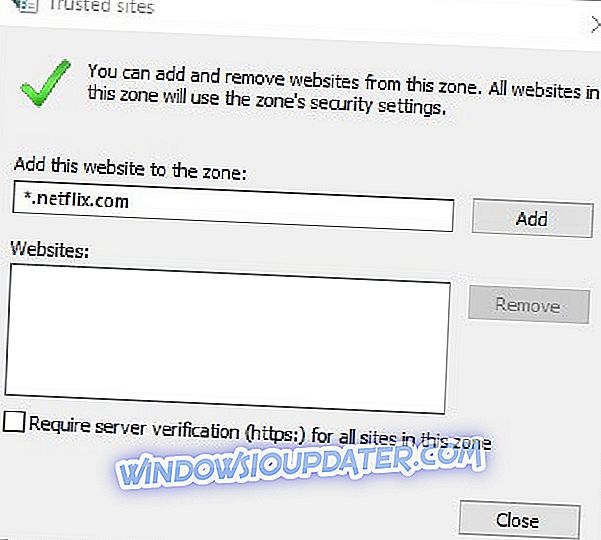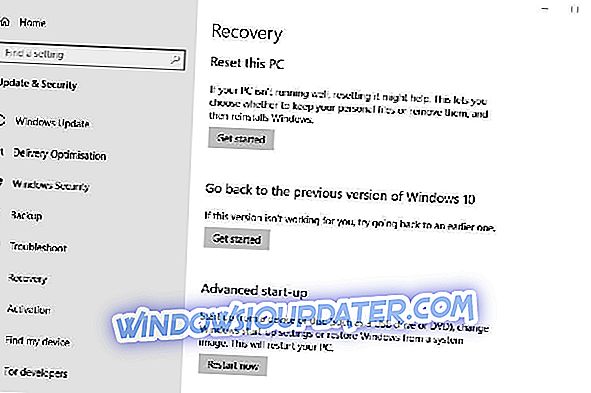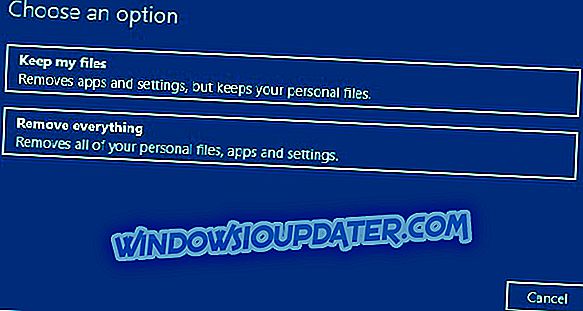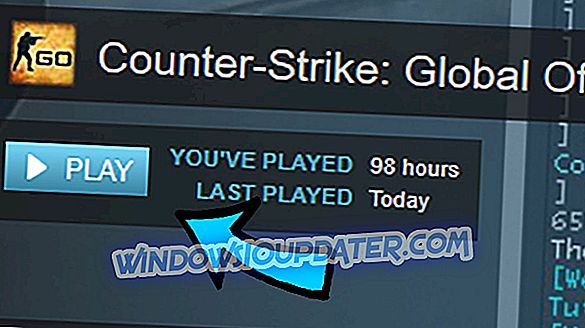Netflix ist einer der führenden Movie-Streaming-Dienste, den Benutzer in Browsern oder mit ihrer App nutzen können. Allerdings wirft Netflix auch aus. Einige Benutzer haben falsche Fehlermeldungen. Diese Fehlermeldungen können geringfügig variieren, aber Benutzer können keine Netflix-Dateien ansehen, wenn die Fehler auftreten. Netflix's " Etwas ist schief gelaufen ", könnten Fehlermeldungen lauten:
- Ups! Irgendwas lief schief. Ein unerwarteter Fehler ist aufgetreten.
- Whoops, etwas ist schief gelaufen (F1)
- Whoops, etwas ist schief gelaufen… Unerwarteter Fehler.
- Entschuldigung, etwas ist schief gelaufen. Bitte versuchen Sie es später erneut.
Die obigen Fehlermeldungen können sowohl für Netflix-Browser als auch für App-Benutzer angezeigt werden und alternative Codes enthalten. Es gibt also verschiedene alternative Korrekturen für sie. Dies sind einige der Lösungen, die die oben genannten Fehlermeldungen beheben könnten.
Wie kann ich das Problem beheben, dass ein Netflix-Fehler aufgetreten ist?
- Ist Netflix down?
- Löschen Sie den Cache des Browsers
- Setzen Sie den Browser zurück
- Aktualisieren Sie den Browser
- Installieren Sie die Netflix-App erneut
- Hinzufügen von Netflix zu vertrauenswürdigen Sites für Internet Explorer
- Setzen Sie Windows 10 zurück
1. Ist Netflix down?
Prüfen Sie zunächst, ob Netflix nicht verfügbar ist. Netflix ist nicht sehr häufig ausgefallen, aber 2018 trat ein globaler Netflix-Ausfall auf. Netflix gab dann die folgende Fehlermeldung zurück: Sorry, da ist etwas schiefgelaufen. Bitte versuchen Sie es später erneut. Es dauerte jedoch nicht lange, bis der normale Service wieder aufgenommen wurde.
Benutzer können überprüfen, ob Netflix auf Downdetector.com nicht verfügbar ist. Geben Sie in das Suchfeld dieser Site das Stichwort "Netflix" ein und drücken Sie die Eingabetaste. Dadurch wird eine Seite geöffnet, auf der die Benutzer informiert werden, ob Netflix generell nicht verfügbar ist oder nicht. Wenn Netflix.com nicht verfügbar ist, müssen Benutzer warten, bis Netflix Inc. die Probleme behoben hat.

2. Löschen Sie den Cache des Browsers
The Whoops, irgendwas ist schief gelaufen… Unerwarteter Fehler Die Netflix-Fehlermeldung zeigt, dass Benutzer ihre Browserdaten zurücksetzen müssen. Daher ist das Löschen des Browsercaches eine der besten Lösungen für diese spezifische Fehlermeldung. Chrome-Benutzer können den Cache dieses Browsers wie folgt löschen.
- Klicken Sie oben rechts im Fenster auf die Schaltfläche Google Chrome anpassen.
- Klicken Sie auf Weitere Tools > Browserdaten löschen, um das Fenster direkt zu öffnen.
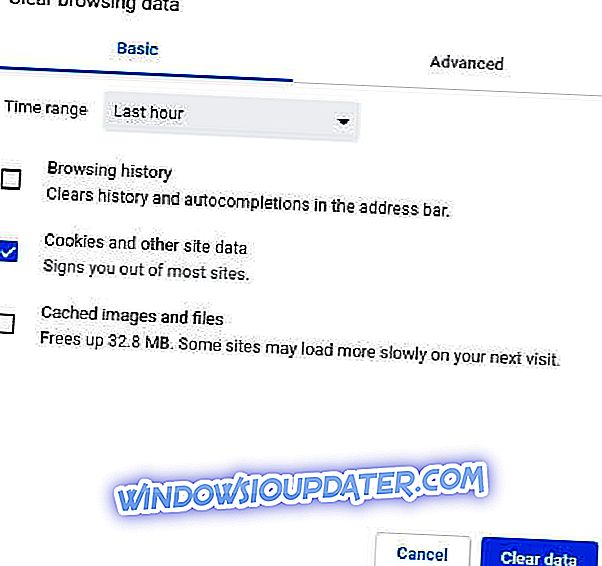
- Wählen Sie die Registerkarte Erweitert .
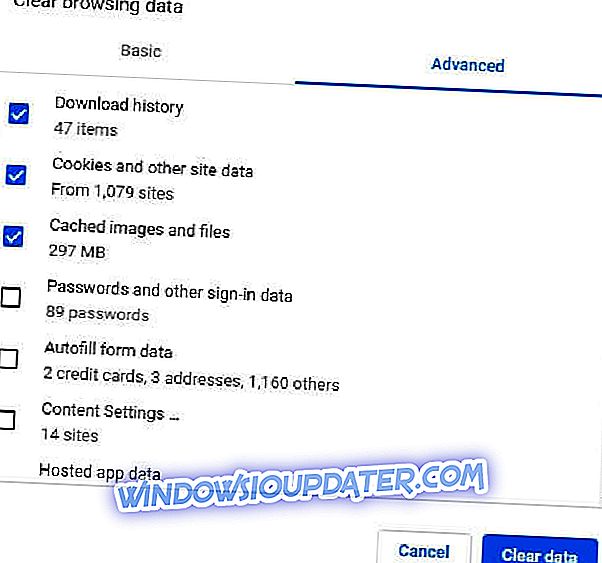
- Wählen Sie im Dropdown-Menü Zeitbereich die Option Alle Zeit .
- Aktivieren Sie das Kontrollkästchen Zwischengespeicherte Bilder und Dateien .
- Klicken Sie dann auf die Schaltfläche Daten löschen.
3. Setzen Sie den Browser zurück
Das Zurücksetzen von Browsern ist eine andere Methode zum Löschen von Caches und anderen Browserdaten. Dadurch werden die Browser auch auf ihre Standardeinstellungen zurückgesetzt und zusätzliche Erweiterungen deaktiviert. Daher ist das Aktualisieren eines Browsers eine weitere mögliche Lösung. Nutzer können Google Chrome wie folgt zurücksetzen.
- Geben Sie chrome: // settings / in die URL-Leiste von Chrome ein und drücken Sie die Eingabetaste .
- Klicken Sie unten auf der Registerkarte Einstellungen auf Erweitert .
- Blättern Sie nach unten zu der Option Wiederherstellen mit den ursprünglichen Standardeinstellungen .
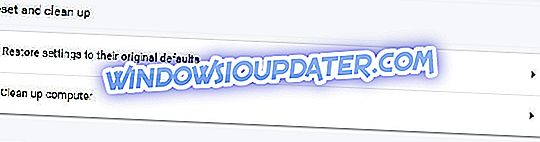
- Drücken Sie dann die Reset- Taste.
4. Aktualisieren Sie den Browser
Etwas ist schief gelaufen. Fehlermeldungen können oft auf veraltete Browserversionen zurückzuführen sein. Daher müssen einige Benutzer möglicherweise ihre Browser aktualisieren. So können Nutzer Google Chrome aktualisieren.
- Klicken Sie auf die Schaltfläche Google Chrome anpassen.
- Wählen Sie Hilfe > Über Google Chrome aus, um die unten gezeigte Registerkarte zu öffnen.
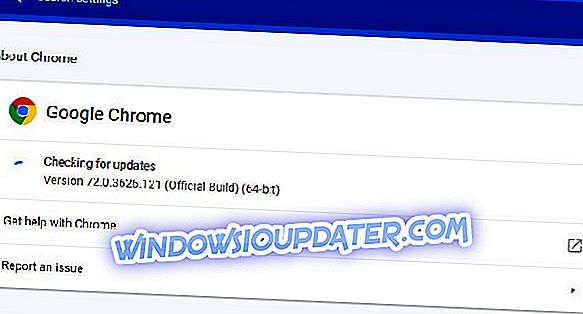
- Der Browser sucht dann automatisch nach Updates. Drücken Sie nach dem Update die Relaunch- Taste.
5. Installieren Sie die Netflix-App erneut
Neuinstallation von Netflix behebt möglicherweise das Problem " Etwas ging schief" (F1) für diejenigen, die die App für das Film-Streaming verwenden. Diese Fehlermeldung kann auf Daten oder Einstellungen unter Windows 10 zurückzuführen sein. Befolgen Sie die nachstehenden Richtlinien, um Netflix neu zu installieren.
- Öffnen Sie das Suchfeld von Cortana, indem Sie die Windows-Taste + den Hotkey Q drücken.
- Geben Sie die Keyword- Apps in Cortanas Textfeld ein, um nach Apps und Funktionen zu suchen.
- Klicken Sie auf Apps und Funktionen, um diesen Teil der Einstellungen wie in der folgenden Abbildung zu öffnen.
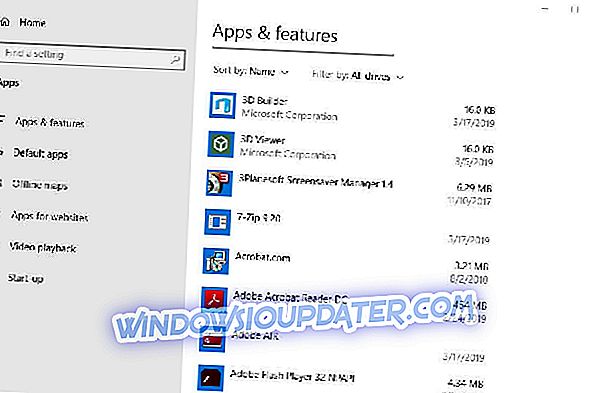
- Wählen Sie dann die Netflix-App aus und klicken Sie auf die Schaltfläche Deinstallieren .
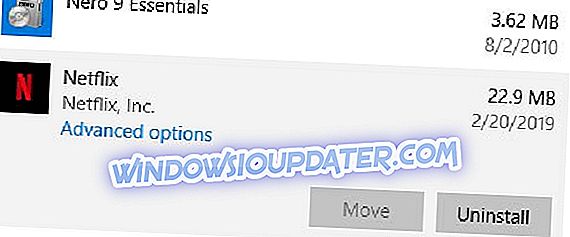
- Klicken Sie erneut auf Deinstallieren, um eine weitere Bestätigung zu erhalten.
- Öffnen Sie als Nächstes die MS Store-Seite von Netflix.
- Klicken Sie auf die Schaltfläche Abrufen, um Netflix erneut zu installieren.
6. Fügen Sie Netflix zu vertrauenswürdigen Sites für Internet Explorer hinzu
Dies ist eine Lösung, die speziell für die Behebung des Problems " Etwas geht schief " (Fehlercode: H7361-1253-80070006) in Internet Explorer verwendet wird. Explorer-Benutzer können diesen Fehlercode beheben, indem Sie Netflix zu vertrauenswürdigen Sites hinzufügen. Befolgen Sie die nachstehenden Richtlinien, um Netflix zu den vertrauenswürdigen Websites von IE hinzuzufügen.
- Öffnen Sie den Internet Explorer- Browser.
- Klicken Sie in der Symbolleiste des IE auf die Schaltfläche Extras.
- Wählen Sie Internetoptionen, um das Fenster im Bild direkt darunter zu öffnen.
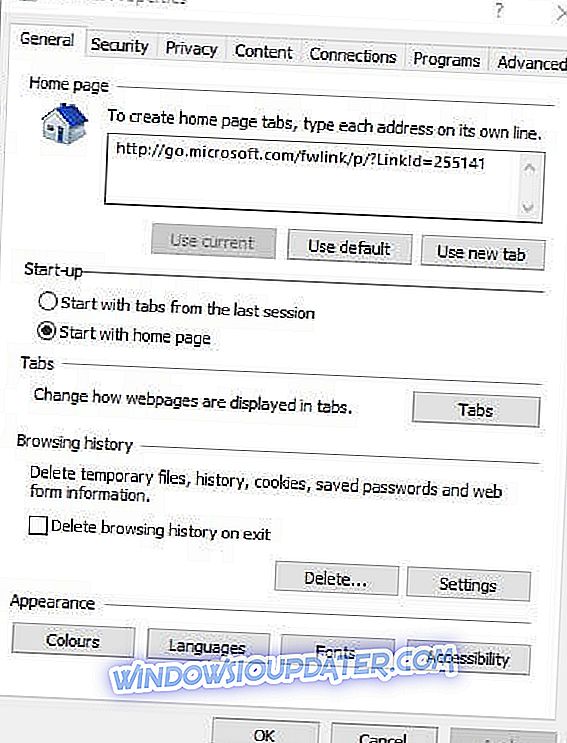
- Wählen Sie die Registerkarte Sicherheit .
- Klicken Sie auf Vertrauenswürdige Sites und klicken Sie auf die Schaltfläche Site .
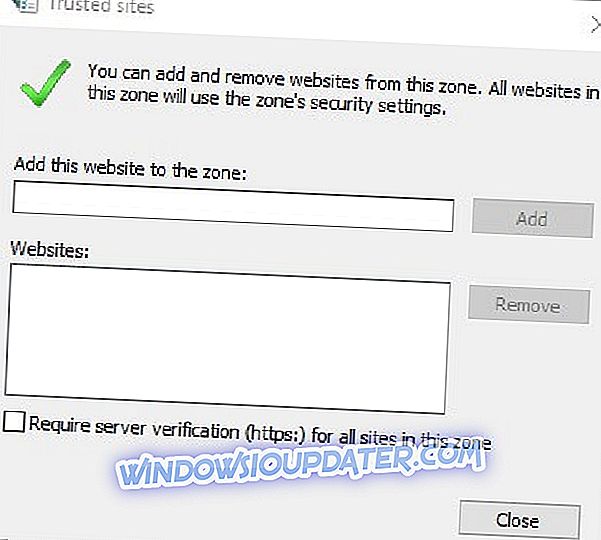
- Deaktivieren Sie die Option Serverüberprüfung erforderlich, wenn diese Option ausgewählt ist.
- Geben Sie * .netflix.com in das Textfeld ein und klicken Sie auf die Schaltfläche Hinzufügen .
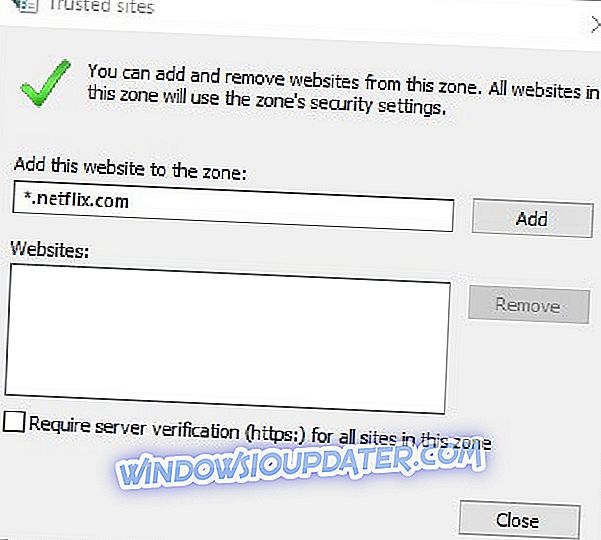
- Klicken Sie auf die Option Schließen .
7. Setzen Sie Windows 10 zurück
Einige Benutzer haben außerdem bestätigt, dass der Netflix-Fehler (Code W80072EE4) durch das Zurücksetzen von Windows 10 behoben wurde. Durch das Zurücksetzen von Windows 10 wird das Betriebssystem erneut installiert. Dies scheint ein wenig drastisch zu sein, um einen Fehler des Movie-Streaming-Dienstes zu beheben, aber die Benutzer haben bestätigt, dass das Zurücksetzen von Windows den Trick erfüllt.
- Um Windows 10 zurückzusetzen, geben Sie das Schlüsselwort reset in das Suchfeld ein.
- Klicken Sie auf diesen PC zurücksetzen, um das Fenster direkt darunter zu öffnen.
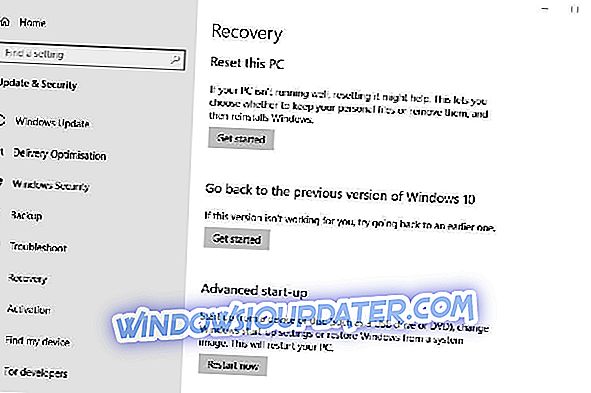
- Klicken Sie auf "Erste Schritte", um das Fenster "Diesen PC zurücksetzen" direkt darunter zu öffnen.
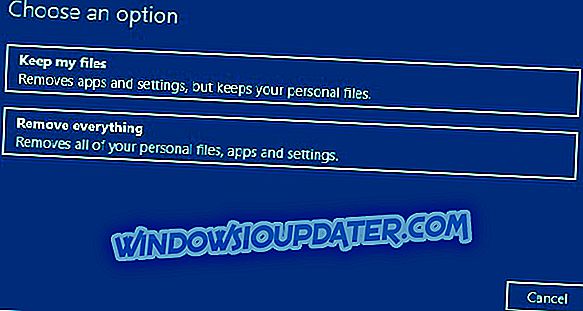
- Wählen Sie die Option Meine Dateien behalten .
- Wählen Sie die Optionen Weiter und Zurücksetzen, um Windows 10 neu zu installieren.
Dies sind einige der Auflösungen, die das Problem lösen können. Es sind Fehler aufgetreten, damit Benutzer wieder Netflix-Filme genießen können. Netflix-Benutzer, die andere Fixes für die obigen Fehlermeldungen gefunden haben, können untenstehend ihre Auflösungen mitteilen.
VERWANDTE ARTIKEL ZU ÜBERPRÜFEN:
- So beheben Sie Netflix-Probleme in Windows 10
- Netflix-Stream stecken? So beheben Sie dieses Problem
- Wie kann ich den Netflix-Fehler H7353 unter Windows 10 beheben?